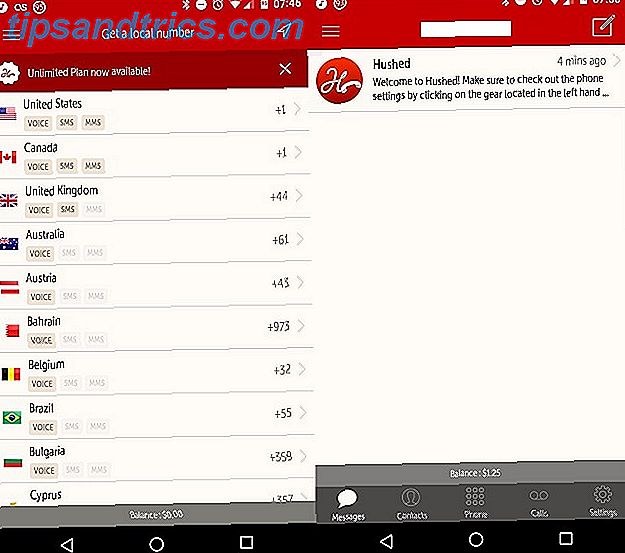Η αναβάθμιση σε ένα νέο λειτουργικό σύστημα μπορεί να φαίνεται σαν κάτι αποθαρρυντικό, αλλά σήμερα είναι μια αρκετά εύκολη διαδικασία. Η Microsoft είναι πρόθυμη να πάρει όσο το δυνατόν περισσότερους ανθρώπους στα Windows 10 Σταματήστε τη λήψη και εγκατάσταση των Windows 10 στη συσκευή σας Windows 7 ή 8 Σταματήστε την λήψη και εγκατάσταση των Windows 10 στη συσκευή σας Windows 7 ή 8 Εάν το Internet σας ήταν πιο αργό από το συνηθισμένο ή εάν παρατηρήσατε λιγότερο χώρο στο δίσκο, πιθανόν να κατηγορήσετε τη Microsoft. Το Windows Update μπορεί να έχει κατεβάσει τα αρχεία εγκατάστασης των Windows 10 πίσω από την πλάτη σας. Σταμάτα το! Διαβάστε περισσότερα, έτσι εξασφαλίσαμε ότι είναι απίστευτα απλό να αναβαθμίσετε το σύστημά σας στη νέα πλατφόρμα. Παρ 'όλα αυτά, τα πράγματα μπορεί να πάει στραβά, και υπάρχουν βήματα που πρέπει να πάρετε πριν βυθιστείτε μέσα.
Έλεγχος της συμβατότητας του υλικού σας, δημιουργία αντιγράφων ασφαλείας των δεδομένων σας και ενημέρωση των προγραμμάτων οδήγησης στο χέρι. όλα αυτά είναι παραδείγματα υποχρεωτικών βημάτων που πρέπει να ακολουθήσετε πριν από την αναβάθμιση. Μερικά πράγματα είναι λιγότερο πιθανό να πάει στραβά από άλλα, αλλά γιατί να αναλάβετε τον κίνδυνο;
Εάν νομίζετε ότι έχουμε χάσει οποιεσδήποτε ζωτικές συμβουλές από την παρακάτω λίστα, παρακαλούμε να μεταβείτε στην ενότητα σχολίων που ακολουθεί το άρθρο για να ενημερώσετε όλοι.
Ελέγξτε το υλικό σας
Το πρώτο πράγμα που πρέπει να κάνετε, πάνω απ 'όλα, είναι να ελέγξετε ότι το υλικό σας είναι σε θέση να εκτελεί Windows 10 Είναι ο υπολογιστής σας συμβατός με τα Windows 10 και μπορείτε να αναβαθμίσετε; Είναι ο υπολογιστής σας συμβατός με τα Windows 10 & μπορείτε να αναβαθμίσετε; Τα Windows 10 έρχονται, ενδεχομένως τον Ιούλιο. Είστε πρόθυμοι να αναβαθμίσετε και το σύστημα σας θα είναι κατάλληλο; Με λίγα λόγια, εάν ο υπολογιστής σας τρέχει τα Windows 8, θα πρέπει επίσης να εκτελέσετε τα Windows 10. Αλλά ... Διαβάστε περισσότερα. Αν είστε σε θέση να τρέξετε άνετα τα Windows 7, τότε θα πρέπει να είστε εντάξει για την αναβάθμιση, αλλά είναι καλύτερα να ελέγξετε τώρα από το να βρείτε τη γραμμή.
Οι απαιτήσεις συστήματος για τα Windows 10, όπως έχουν ληφθεί από τη σελίδα προδιαγραφών της Microsoft, είναι οι εξής:
- Επεξεργαστής: 1 gigahertz (GHz) ή ταχύτερος επεξεργαστής ή SoC
- Μνήμη RAM: 1 gigabyte (GB) για 32-bit ή 2 GB για 64-bit
- Χώρος στον σκληρό δίσκο: 16 GB για λειτουργικό σύστημα OS 32-bit 20 GB για λειτουργικό σύστημα 64 bit
- Κάρτα γραφικών: DirectX 9 ή νεότερη έκδοση με πρόγραμμα οδήγησης WDDM 1.0
- Οθόνη: 800 × 600
Έχετε υπόψη σας ότι αυτές είναι οι ελάχιστες απαιτήσεις, που σημαίνει ότι θα επωφεληθείτε μόνο από τα Windows 10 (όπως να επωφεληθείτε από μια κάρτα γραφικών συμβατή με DirectX 10 Windows 10 Is for Gamers: 6 Χαρακτηριστικά που θα αγαπήσετε τα Windows 10 είναι για τους παίκτες: 6 Χαρακτηριστικά που θα αγαπήσετε Θα χρειαστεί να χρησιμοποιήσετε τα Windows 10 για τυχερά παιχνίδια! Είτε πρόκειται για streaming των παιχνιδιών Xbox One στον υπολογιστή σας, χρησιμοποιώντας την εφαρμογή Xbox, είτε απολαμβάνοντας παιχνίδια υψηλής απόδοσης με το DirectX 12, τα Windows 10 βελτιώνουν ... Διαβάστε περισσότερα), αν έχετε καλύτερο υλικό.
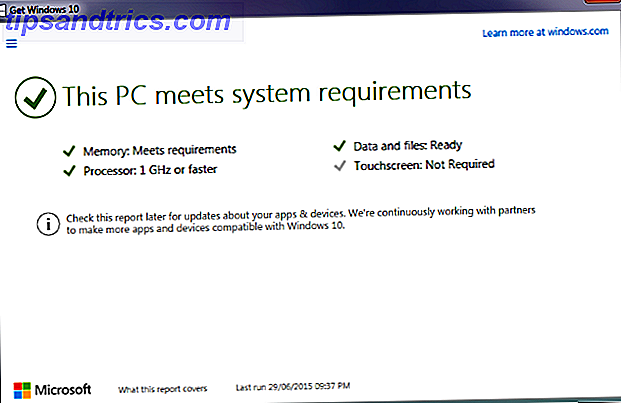
Ο καλύτερος τρόπος για να ελέγξετε γρήγορα και αξιόπιστα τη συμβατότητά σας είναι να χρησιμοποιήσετε την εφαρμογή Get Windows 10 Get Windows 10: Δεν είναι ιός! Αποκτήστε τα Windows 10: Δεν είναι ιός! Το εικονίδιο Get Windows 10 στο δίσκο του συστήματός σας δεν είναι ιός. Είναι η επίσημη σημείωση αναβάθμισης της Microsoft πριν από την επίσημη κυκλοφορία των Windows 10 στις 29 Ιουλίου 2015. Διαβάστε περισσότερα ότι θα κάθεστε στη γραμμή εργασιών σας και θα σας προσφέρουμε μια αναβάθμιση στα Windows 10. Εάν δεν μπορείτε να την δείτε, σχετικά με τον τρόπο ενεργοποίησης της εφαρμογής αναβάθμισης Δεν βλέπετε την ειδοποίηση αναβάθμισης των Windows 10; Εδώ είναι πώς να το ενεργοποιήσετε. Δεν μπορείτε να δείτε την ειδοποίηση αναβάθμισης των Windows 10; Εδώ είναι πώς να το ενεργοποιήσετε. Επίσης, δεν βλέπετε την εφαρμογή Get Windows on your Windows 7 ή 8.1 συσκευές; Ας δούμε πώς να ενεργοποιήσετε την ειδοποίηση αναβάθμισης ή να ακυρώσετε την αναβάθμιση σε περίπτωση που αλλάξατε την ... Διαβάστε περισσότερα. Πλοηγηθείτε μέσω της εφαρμογής και θα σας πει εάν το σύστημά σας πληροί τις απαιτήσεις.
Μπορείτε πάντα να κάνετε μόνο ένα χειροκίνητο έλεγχο, πάρα πολύ. Εάν δεν είστε σίγουροι για το τρέχον υλικό σας, κάντε μια αναζήτηση συστήματος για τον διαχειριστή συσκευών και επιλέξτε το σχετικό αποτέλεσμα. Αυτό θα φέρει μια λίστα με κατηγορίες υλικού, τις οποίες μπορείτε να αναπτύξετε για να μάθετε τι υπάρχει μέσα στο σύστημά σας. Εάν δεν είστε σίγουροι για τη συμβατότητα κάτι, κάντε μια αναζήτηση Google για να ελέγξετε τον επίσημο ιστότοπο του κατασκευαστή ή για να βρείτε αναφορές άλλων χρηστών.
Διαγραφή ξεπερασμένων δεδομένων
Είναι μια καλή συνήθεια να κάνουμε αυτό κανονικά ούτως ή άλλως, αλλά αν είστε αναβάθμιση σε ένα νέο λειτουργικό σύστημα, τότε τώρα είναι η τέλεια στιγμή για να καθαρίσετε την περίσσεια δεδομένων από το σκληρό δίσκο σας Πώς να ελευθερώσετε χώρο αποθήκευσης για να εκτελέσετε τα Windows 10 Πώς να ελευθερώσετε αποθήκευση Space to Run Windows 10 Έχετε χάσει χώρο για τα Windows 10, αλλά θέλετε να κάνετε αναβάθμιση ή να προσθέσετε περισσότερες εφαρμογές και δεδομένα; Έχουμε συγκεντρώσει πόρους που θα σας βοηθήσουν να ελευθερώσετε χώρο στο δίσκο και για τα Windows ... Διαβάστε περισσότερα. Θα χρειαστείτε διαθέσιμο χώρο για την αποθήκευση των Windows 10 και αρκετό χώρο για να διατηρήσετε τα προηγούμενα δεδομένα του λειτουργικού σας συστήματος (το οποίο είναι αποθηκευμένο για διάστημα 30 ημερών Ελευθερώστε το χώρο στο δίσκο αφαιρώντας τον φάκελο Windows.old Ελευθερώστε το χώρο στο δίσκο αφαιρώντας το φάκελο Windows.old Τα Windows προετοιμάζονται μια αυτόματη δημιουργία αντιγράφων ασφαλείας πριν την επανεγκατάσταση.Ο φάκελος Windows.old περιλαμβάνει προφίλ χρηστών και προσωπικά αρχεία.Εδώ μπορείτε να επαναφέρετε τα δεδομένα και να αφαιρέσετε το φάκελο για να ελευθερώσετε χώρο. Επιπλέον, σύντομα θα δημιουργήσουμε αντίγραφα ασφαλείας των δεδομένων σας, επομένως δεν υπάρχει λόγος να δημιουργήσετε ένα αντίγραφο των στοιχείων που δεν χρειάζεστε πια.

Καταργήστε την εγκατάσταση προγραμμάτων ή παιχνιδιών που δεν χρησιμοποιείτε, ταξινομήστε τα προσωπικά σας δεδομένα και εκκαθαρίστε την προσωρινή μνήμη του προγράμματος περιήγησης. Αυτά όλα θα σας βάλουν σε καλή θέση για ένα καθαρότερο σκληρό δίσκο. Εκτός αυτού, είναι ευκολότερο να το κάνετε τώρα, ενώ βρίσκεστε στη ζώνη συντήρησης ηλεκτρονικών υπολογιστών. Βεβαιωθείτε ότι έχετε ελέγξει τους οδηγούς μας για το πώς να καθαρίσετε γρήγορα τη μονάδα δίσκου Go Clean your Hard Drive: 5 πράγματα που μπορείτε να κάνετε σε 10 λεπτά ή και λιγότερο Καθαρίστε το σκληρό σας δίσκο: 5 πράγματα που μπορείτε να κάνετε σε 10 λεπτά ή λιγότερο Καθαρισμός του σκληρού δίσκου σας για τόσο πολύ διασκεδαστικό όσο ακούγεται, αλλά τι θα συμβεί αν θα μπορούσατε να κάνετε μια πραγματική διαφορά σε μόλις δέκα λεπτά; Διαβάστε περισσότερα και πώς να αποφύγετε τη συσσώρευση παλιοπραγμάτων Αποφύγετε την αποκομιδή απορριμμάτων στον υπολογιστή σας με αυτές τις στρατηγικές Αποφύγετε την ανεπιθύμητη συσσώρευση στον υπολογιστή σας με αυτές τις στρατηγικές Όχι μόνο μπορείτε να απελευθερώσετε πολύτιμο χώρο, μπορεί επίσης να αντιμετωπίσετε βελτιωμένη απόδοση του συστήματος. Κάνετε τακτικά ή αυτοματοποιήστε τη διαδικασία, θα σας δείξουμε πώς. Διαβάστε περισσότερα για περισσότερες κορυφαίες συμβουλές.
Αρχεία αντιγράφων και μονάδα εικόνας
Αν υπάρχει ένα πράγμα που απομακρύνετε από αυτόν τον οδηγό, κάντε το εξής: αντιγράψτε τα δεδομένα σας. Πολλοί άνθρωποι γνωρίζουν τους κινδύνους απώλειας δεδομένων και δεν κάνουν τίποτα γι 'αυτό. Μην αφήσετε τον εαυτό σας να χάσετε προσωπικές φωτογραφίες, μηνύματα ηλεκτρονικού ταχυδρομείου και έγγραφα, απλώς και μόνο επειδή δεν θα μπορούσε να σας ενοχλήσει να δημιουργήσετε ένα σταθερό σχέδιο δημιουργίας αντιγράφων ασφαλείας. Κάν 'το τώρα. Η αποθήκευση δεδομένων είναι ένα επισφαλές πράγμα και η αναβάθμιση του λειτουργικού σας συστήματος είναι μια σημαντική αλλαγή του συστήματος. Η ανάμειξη αυτών των δύο παραγόντων μαζί μπορεί μερικές φορές να είναι μια συνταγή για καταστροφή.
Πρώτον, πρέπει να απεικονίσετε τη μονάδα δίσκου σε μια εξωτερική συσκευή χρησιμοποιώντας λογισμικό όπως το Macrium Reflect Free. Για να απεικονίσετε μια μονάδα δίσκου είναι να δημιουργήσετε ένα ακριβές αντίγραφο αυτής σε αυτή τη στιγμή. Όλα όσα βρίσκονται σε αυτήν την μονάδα θα αντιγραφούν - το λειτουργικό σύστημα, τα προσωπικά δεδομένα, η παρτίδα. Αυτό που σημαίνει είναι ότι μπορείτε να πάρετε εκείνη την εικόνα της μονάδας δίσκου και να την χρησιμοποιήσετε για να επαναφέρετε ολόκληρο το σύστημά σας σε περίπτωση που κάτι μεγάλο θα πάει στραβά κατά την αναβάθμιση στα Windows 10.

Δεύτερον, θα πρέπει να χρησιμοποιήσετε το λογισμικό δημιουργίας αντιγράφων ασφαλείας δεδομένων 6 Οι πιο ασφαλείς τρόποι για να δημιουργήσετε αντίγραφα ασφαλείας και να επαναφέρετε τα αρχεία σας στα Windows 7 & 8 6 Οι πιο ασφαλείς τρόποι αντιγραφής και επαναφοράς των αρχείων σας στα Windows 7 & 8 Μέχρι τώρα, είμαστε σίγουροι ότι έχετε διαβάσει τις συμβουλές και πάνω: Ο καθένας πρέπει να δημιουργήσει αντίγραφα ασφαλείας των αρχείων. Αλλά η απόφαση να δημιουργήσετε αντίγραφα ασφαλείας των αρχείων σας είναι μόνο μέρος της διαδικασίας. Υπάρχουν τόσοι πολλοί ... Διαβάστε περισσότερα για να αντιγράψετε τα προσωπικά σας δεδομένα σε μια εξωτερική συσκευή ή στο σύννεφο (αν και δεν το συνιστώ, για λόγους ασφαλείας). Μου αρέσει το CrashPlan, αλλά κάθε αξιόπιστο λογισμικό θα πρέπει να κάνει την δουλειά ωραία - και δεν χρειάζεται να πληρωθεί. Εκτός από την δημιουργία αντιγράφων ασφαλείας των προσωπικών σας δεδομένων, μπορείτε να δημιουργήσετε μεμονωμένα αντίγραφα ασφαλείας των εφαρμογών, των ρυθμίσεων και των προγραμμάτων σας. Πώς να αναβαθμίσετε τα Windows 10 και να πάρετε τις ρυθμίσεις και τις εφαρμογές μαζί σας Πώς να αναβαθμίσετε τα Windows 10 και να πάρετε ρυθμίσεις και εφαρμογές μαζί σας Windows 10 έρχεται και έχετε την επιλογή να κάνετε. Είτε αναβαθμίζετε την υπάρχουσα εγκατάσταση των Windows, είτε μπορείτε να εγκαταστήσετε τα Windows 10 από την αρχή. Σας παρουσιάζουμε πώς να μεταναστεύσετε στα Windows 10 ... Διαβάστε περισσότερα.
Εάν η αναβάθμιση του λειτουργικού συστήματος πρόκειται να σχεδιαστεί, αλλά για κάποιο λόγο σκουπίζει τα προσωπικά σας δεδομένα ή τις εφαρμογές σας, μπορείτε να χρησιμοποιήσετε τα αντίγραφα ασφαλείας για αποκατάσταση. Επίσης, μόλις εγκαταστήσετε όλα τα λειτουργικά συστήματα με τα Windows 10, ρυθμίστε το εφεδρικό λογισμικό σας ώστε να εκτελείται με χρονοδιάγραμμα. Με αυτόν τον τρόπο είστε πάντα προστατευμένοι από τυχόν μελλοντικές απώλειες δεδομένων.
Θυμηθείτε: Η εικόνα μιας μονάδας δίσκου θα χρειαστεί λίγο χρόνο για να ολοκληρωθεί, επειδή είναι ένα καταγεγραμμένο αντίγραφο της μονάδας δίσκου. Δεν χρειάζεται να δημιουργείτε αυτά τα πάντα, αλλά είναι καλό για όταν θέλετε να πάρετε ολόκληρη την ορμή σας πίσω σε ένα προηγούμενο σημείο. Για καθημερινή ασφάλεια, χρησιμοποιήστε μια λύση δημιουργίας αντιγράφων ασφαλείας δεδομένων.
Καταργήστε την εγκατάσταση των Τείχους προστασίας και του Antivirus
Προγράμματα που είναι πάντα ενεργά, εκείνα που ανιχνεύουν ή παρακολουθούν το σύστημά σας, μπορεί να είναι επιρρεπή σε προβλήματα όταν πρόκειται για αλλαγές κάτω από τις κουκούλες. Για να είστε ασφαλής, είναι καλύτερο να απεγκαταστήσετε οποιοδήποτε τρίτο τείχος προστασίας ή λογισμικό προστασίας από ιούς που έχετε.

Επιπλέον, ορισμένα λογισμικά προστασίας από ιούς αναπτύσσονται με συγκεκριμένα λειτουργικά συστήματα. Αυτό θα σας εξοικονομήσει από οποιεσδήποτε άμεσες δυσκολίες συμβατότητας κατά το άλμα στα Windows 10. Εκτός αυτού, το νέο λειτουργικό σύστημα διαθέτει ενσωματωμένη προστασία, επομένως δεν θα είστε επικεφαλής σε γυμνά. Ωστόσο, μόλις ρυθμίσετε τα πάντα με τα Windows 10, βεβαιωθείτε ότι δεν θυμάστε να εγκαταστήσετε ξανά τις πιο πρόσφατες εκδόσεις του λογισμικού ασφαλείας που χρησιμοποιείτε στα Windows 10 για την προστασία από ιούς και το τείχος προστασίας; Τι λογισμικό ασφαλείας πρέπει να χρησιμοποιείτε στα Windows 10; Παρά το γεγονός ότι είναι συνδεδεμένο με το δικό του εργαλείο ασφαλείας, τα Windows 10 χρειάζονται πρόσθετο λογισμικό για να διατηρούν τα δεδομένα σας ασφαλή και να κάνουν τις online εμπειρίες σας ασφαλείς. Αλλά ποιο λογισμικό ασφαλείας πρέπει να επιλέξετε για το WIndows 10; Διαβάστε περισσότερα .
Κάντε λήψη των τελευταίων προγραμμάτων οδήγησης
Η πίστωση όπου οφείλεται, οι σύγχρονες εκδόσεις των Windows είναι πολύ ωραίες για την αυτόματη ενημέρωση των οδηγών σας. Και ακόμα κι αν δεν έχετε εγκαταστήσει τα πιο πρόσφατα προγράμματα οδήγησης, ή ακόμα και να τα έχετε όλοι, είναι πιθανό ότι θα μπορείτε να χρησιμοποιήσετε το σύστημά σας ακόμα καλά. Ωστόσο, είναι καλύτερο να λαμβάνετε κάθε προφύλαξη κατά την αναβάθμιση του λειτουργικού σας συστήματος. Ως εκ τούτου, συνιστούμε να κάνετε λήψη όλων των τελευταίων προγραμμάτων οδήγησης τώρα και να τα αποθηκεύσετε σε μια εξωτερική συσκευή.

Για να το κάνετε αυτό, μεταβείτε στις ιστοσελίδες του κατασκευαστή και αρπάξτε τα αρχεία που χρειάζεστε. Θα μπορούσατε πιθανώς να ξεφύγετε απλώς αρπάζοντας τα βασικά στοιχεία, συμπεριλαμβανομένων των οδηγών για τα γραφικά ή την κάρτα δικτύου σας, αλλά είναι καλύτερο να πάρετε ό, τι μπορείτε να κάνετε ως δίχτυ ασφαλείας. Δεν χρειάζεται να τα εγκαταστήσετε, απλώς τα κρατήστε χρήσιμα, για παράδειγμα όταν τα Windows δεν έχουν αναβαθμίσει αυτόματα τα υπάρχοντα προγράμματα οδήγησης.
Σημείωση Εγκατάσταση κλειδιών
Κάθε legit έκδοση των Windows έχει ένα μοναδικό κλειδί εγκατάστασης για να αποδείξει ότι αγοράσατε το λειτουργικό σύστημα. Το πιο πληρωμένο λογισμικό, όπως το Office, θα έχει επίσης τα δικά του κλειδιά. Και πάλι, αυτό είναι κάτι που είναι μόνο καλή πρακτική.
Βεβαιωθείτε ότι διαθέτετε αντίγραφο όλων των κλειδιών σας προτού προχωρήσετε στην αναβάθμιση. Το κλειδί των Windows θα ανιχνευθεί αυτόματα κατά την αναβάθμιση, αλλά είναι καλό να το έχετε στη διάθεσή σας, εάν κάτι πάει στραβά ή πρέπει να μιλήσετε με την υποστήριξη της Microsoft.

Τα παλαιότερα, προ-κατασκευασμένα μηχανήματα θα έχουν το κλειδί τους εκτυπωμένο στο ίδιο το μηχάνημα, αλλά η πρακτική αυτή σταμάτησε με τα Windows 8. Μην ανησυχείτε, δεν είναι δύσκολο να βρεθούν τα κλειδιά που έχουν καταχωρηθεί στο σύστημά σας. Ελέγξτε τον οδηγό μας για την εύρεση του κλειδιού των Windows Τέσσερα μέρη για να βρείτε το κλειδί προϊόντος των Windows 8 Τέσσερα μέρη για να βρείτε το κλειδί προϊόντος των Windows 8 Με τα Windows 8, η εύρεση του 25ψήφιου κλειδιού προϊόντος έγινε πιο δύσκολη. Αλλά εξακολουθείτε να χρειάζεστε για να κατεβάσετε τα μέσα εγκατάστασης ή να εγκαταστήσετε σε ένα μηχάνημα που δεν έρχεται προεγκατεστημένο με τα Windows 8. Διαβάστε περισσότερα ή τις προτάσεις μας και την συμβουλή του μητρώου 3 τρόποι για να ανακτήσετε σειριακούς αριθμούς στα Windows 3 τρόποι για να ανακτήσετε σειριακούς αριθμούς Windows Ψάχνετε για το κλειδί προϊόντος των Windows; Ξεχάσατε τον σειριακό αριθμό ενός λογισμικού premium; Σας δείχνουμε πώς μπορείτε να ανακτήσετε τα κλειδιά αδειών χρήσης με δωρεάν εργαλεία. Διαβάστε περισσότερα για να επιτύχετε το ίδιο. Μόλις βρείτε τα κλειδιά σας, καταγράψτε τα και επιστρέψτε αυτές τις πληροφορίες προς τα έξω. Ίσως είναι καλή ιδέα να δημιουργήσετε ένα φυσικό αντίγραφό τους.
Ώρα για αναβάθμιση
Ολα τελείωσαν? Τώρα είστε έτοιμοι να κάνετε αναβάθμιση στα Windows 10 Πώς να αναβαθμίσετε τα Windows 10 και να πάρετε τις ρυθμίσεις και τις εφαρμογές μαζί σας Πώς να αναβαθμίσετε τα Windows 10 και να πάρετε ρυθμίσεις και εφαρμογές μαζί σας Τα Windows 10 έρχονται και έχετε την επιλογή να κάνετε. Είτε αναβαθμίζετε την υπάρχουσα εγκατάσταση των Windows, είτε μπορείτε να εγκαταστήσετε τα Windows 10 από την αρχή. Σας δείχνουμε πώς να μεταναστεύσετε στα Windows 10 ... Διαβάστε πιο ασφαλή και ομαλά. Θεωρητικά, η διαδικασία θα πρέπει να είναι ένα αεράκι ούτως ή άλλως, αλλά όλα τα συστήματα είναι διαφορετικά και δεν θέλετε να διακινδυνεύσετε την πιθανότητα να σας είναι αυτή που βιδώνει. Ακολουθήστε τα παραπάνω βήματα για να βεβαιωθείτε ότι είστε καλυμμένοι.
Τα Windows 10 εξελίσσονται διαρκώς μέσω ενημερώσεων Πλεονεκτήματα και μειονεκτήματα των αναγκαστικών ενημερώσεων στα Windows 10 Πλεονεκτήματα και μειονεκτήματα των αναγκαστικών ενημερώσεων στα Windows 10 Οι ενημερώσεις θα αλλάξουν στα Windows 10. Τώρα μπορείτε να διαλέξετε και να επιλέξετε. Τα Windows 10, ωστόσο, θα αναγκάσουν την ενημέρωση επάνω σας. Έχει πλεονεκτήματα, όπως βελτιωμένη ασφάλεια, αλλά μπορεί επίσης να πάει στραβά. Τι περισσότερο ... Διαβάστε περισσότερα, οπότε αν βρείτε τυχόν προβλήματα τότε μπορούν να διορθωθούν αυτόματα. Και τώρα που έχετε αναβαθμίσει με ασφάλεια, εξερευνήστε το νέο λειτουργικό σας σύστημα και όλα τα συναρπαστικά χαρακτηριστικά των Windows 10 6 Χαρακτηριστικά των Windows 10 που μπορεί να έχετε χάσει 6 Χαρακτηριστικά των Windows 10 που μπορεί να έχετε χάσει Τα Windows 10 είναι γεμάτα νέα πράγματα. Σας βοηθάμε να ανακαλύψετε μερικά από τα λιγότερο προφανή χαρακτηριστικά και επιλογές που εύκολα χάνονται. Διαβάστε περισσότερα στα χέρια σας.
Πώς ήταν η εμπειρία σας στην αναβάθμιση στα Windows 10; Έχετε κάποια από τα δικά σας ασφαλή βήματα αναβάθμισης για να προσθέσετε;
Image Credits: Πρόχειρο με λίστα ελέγχου από τον Biro Emoke μέσω του Shutterstock